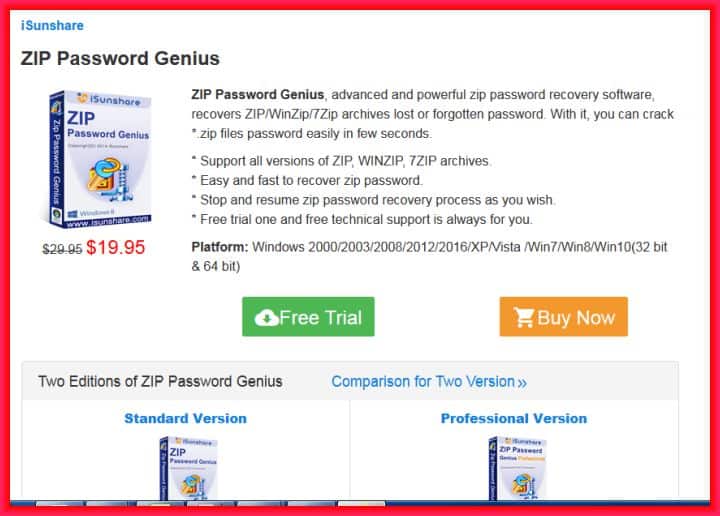Cara Membuka File Zip yang Terkunci Password
Selamat datang di digitalponsel.com, kali ini kami akan share ke kamu bagaimana Cara Membuka File Zip yang Terkunci Password online dan offline. silakan simak saja terus sampai selesai sehingga kamu dapat membuka file zip kamu yang terkunci kata sandi.
ZIP adalah file dengan akhiran .zip. File ZIP adalah file yang isinya sedang dikompresi untuk penyimpanan. Untuk menjaga keamanan data kami dari orang lain, kami memasukkan kata sandi ke dalam berbagai jenis file dan folder kami, seperti file ZIP, file RAR, dll. Tetapi, ketika kamu ingin mengakses file itu dan lupa kata sandinya, kamu merasa kesal.
Untuk membantu kamu, di sini kami telah menjelaskan tentang cara membuka file zip yang dilindungi kata sandi tanpa kata sandi. Untuk mengekstrak file zip yang dilindungi sandi, kamu tidak harus melewati proses yang rumit, tetapi ini hanya proses yang sederhana. Dan dengan menyelesaikan proses sederhana, kamu dapat dengan mudah membuka file zip yang dilindungi kata sandi.
Metode untuk Membuka File ZIP yang Terkunci Password
Ada dua metode berbeda di mana kamu dapat dengan mudah membuka zip file zip yang dilindungi kata sandi. Dengan penerapan yang tepat dari salah satu dari kedua metode ini, kamu dapat mengakses file ZIP kamu. Inilah dua metode tersebut:
Cek: Aplikasi Kunci Layar Android Face Lock
1. Buka File ZIP yang Terkunci Password secara Online
Metode pertama untuk mengatur ulang kata sandi file ZIP adalah melalui bantuan alat online. Ada sejumlah situs web yang dapat membantu kamu memulihkan kata sandi file ZIP tanpa biaya. Di sini, kita akan membahas alat online khusus untuk itu. Mari kita bahas detailnya:
- LANGKAH 1: Pertama-tama, buka https://unzip-online.com/en. Ini adalah alat yang akan membantu memulihkan kata sandi file.
- LANGKAH 2: Setelah kamu membuka situs web ini, klik “Pilih File.” Setelah itu, ini akan memberi kamu opsi untuk memilih file ZIP yang dilindungi kata sandi dari komputer kamu. Di sini, kamu perlu memilih file ZIP yang ingin kamu pulihkan passwordnya.
- LANGKAH 3: Kemudian, klik “buka file kompresi”. Situs web ini akan mengunggah file ini ke server mereka, dan akan mengubahnya kembali menjadi format ZIP dengan menghancurkan kata sandi yang ada dari file ZIP asli.
- LANGKAH 4: Setelah proses selesai, ini akan memberi kamu opsi unduhan. Sekarang, kamu dapat mengunduh file ZIP kamu, dan kamu dapat mengaksesnya tanpa password.
Catatan: Menggunakan alat online semacam itu untuk membuka file ZIP yang dilindungi kata sandi mungkin tidak selalu benar. Alat-alat ini baik-baik saja jika kamu tidak mengunggah file bisnis atau pribadi yang sensitif ke dalamnya. Jika file ZIP kamu berisi informasi sensitif, maka tidak disarankan untuk menggunakan alat online ini.
Sebagai gantinya, kamu dapat menggunakan metode terbaik dan teraman, yaitu memulihkan melalui iSunshare ZIP Password Genius. Karenanya, inilah alasan mengapa biasanya, kami tidak menyarankan menyetel ulang sandi ZIP melalui alat online yang tidak tepercaya.
Cek juga:
2. Buka File ZIP terkunci password dengan Software
kamu dapat membuka file ZIP yang terkunci kata sandi dengan software yang bernama: iSunshare ZIP Password Genius, salah satu ZIP Password Cracker terbaik dan sangat direkomendasikan karena aman, nyaman, & mudah diterapkan.
- LANGKAH 1: Untuk memulai metode ini, pertama-tama, kamu perlu mengunduh versi uji coba atau membayar untuk versi lengkap (Unduh diSini). Di sana kamu juga akan menemukan dua versi, versi standar dan versi profesional.
Dengan versi standar, kamu dapat membuka file ZIP yang dilindungi kata sandi di PC kamu. Sementara melalui versi profesional, kamu dapat mengekstrak file ZIP yang dilindungi kata sandi dengan cepat di LAN. kamu dapat mengunduh jenius kata sandi ZIP dari situs web resmi iSunshare.
- LANGKAH 2: Setelah kamu mengunduh iSunshare ZIP Password Genius, hal berikutnya yang perlu kamu lakukan adalah menginstalnya di komputer kamu. Setelah terinstal, terakhir, klik tombol “Selesai” untuk menjalankan iSunshare ZIP Password Genius.
- LANGKAH 3: Jalankan ZIP Password Genius dan tambahkan file ZIP yang dilindungi kata sandi ke dalamnya. Klik “Open” untuk menelusuri komputer, dan sekarang, pilih file ZIP untuk diimpor ke ZIP Password Genius.
- LANGKAH 4: Setelah kamu mengupload file ZIP yang dilindungi sandi ke “File Terenkripsi”, sekarang kamu perlu memilih “Jenis Serangan” yang sesuai, yang mencakup empat opsi, Brute-force, Mask, Dictionary, dan Smart. Juga, buat pengaturan serangan kata sandi dengan benar.
- LANGKAH 5: Sekarang, klik tombol “Start”. Prosesnya akan memakan waktu beberapa menit, dan setelah proses selesai, kotak dialog akan muncul dengan kata sandi file ZIP.
- LANGKAH 6: Sekarang, klik tombol “Buka” untuk membuka arsip ZIP di WinRAR, lalu klik opsi “Ekstrak ke” di toolbar WinRAR.
- LANGKAH 7: Pilih jalur ekstraksi dan kemudian. Klik pada tombol “OK”.
- LANGKAH 8: Salin kata sandi yang kamu miliki dengan ZIP Password Genius dan tempelkan ke dalam dialog “Masukkan Kata Sandi”. Dalam kasus kami, sandi yang kami dapatkan adalah “abc”. Klik “OK” untuk akhirnya mengekstrak file ZIP yang dilindungi kata sandi kamu di WinRAR.
Jadi, yang disebutkan di atas adalah langkah sederhana yang perlu kamu ikuti untuk membuka file ZIP yang dilindungi kata sandi. Mengatur ulang kata sandi file ZIP melalui iSunshare ZIP Password Genius adalah cara terbaik, aman, terlindungi, dan mudah diterapkan.
Jadi, di sini kita telah melihat 2 metode berbeda untuk membuka file ZIP yang terkunci password online dan offline. Alih-alih memilih metode yang tidak dapat dikamulkan, itu selalu lebih baik untuk menerapkan metode yang tepat sekaligus. Pada metode pertama, kamu akan memiliki risiko informasi file kamu bocor. Jika file kamu berisi bisnis sensitif atau informasi pribadi, tidak disarankan untuk menggunakan alat online semacam itu.
Metode kedua efektif, aman, dan mudah diterapkan. Kami selalu menyarankan pengguna untuk menggunakan metode ini.

Penulis Konten yang Ahli di Bidang Smartphone, Gadget, Internet dan Teknologi Selama puluhan Tahun.